标签:style blog class code c java
因为用下了CDlinux,本来想在虚拟机上运行的。发现虚拟机跑的时候无法识别集成的笔记本网卡,坑爹啊。后来想刻碟的,发现手头上还没有现成的东西,光驱是只读的,又要用到光驱,于是想到了了用U盘,正好手上有个1G的U盘暂时没有用。直接用UltraISO写入HDD+,无法启动linux,(之前用此方法写入WinPE是可以的),看到有人说这个镜像文件是光驱启动的镜像,无法直接用U盘启动。好了步入正题:(高手请绕道,本人菜鸟,把U盘擦写了十几次才学会)
需要的软件有:ULtraISO, Unetbootin-windows-latest
需要的硬件有:
一个1GB以上的U盘,(先格式化为F32格式)),并检测是否带有MBR扇区(后面我会讲他的作用)
需要的镜像有:CDlinux0.9.7.1_SSE.ISO
1.首先格式化U盘,可以选择快速格式化。设置如下图:

启动Unetbootin-windows-latest如图设置,选择我们准备好的光盘镜像ISO文件。
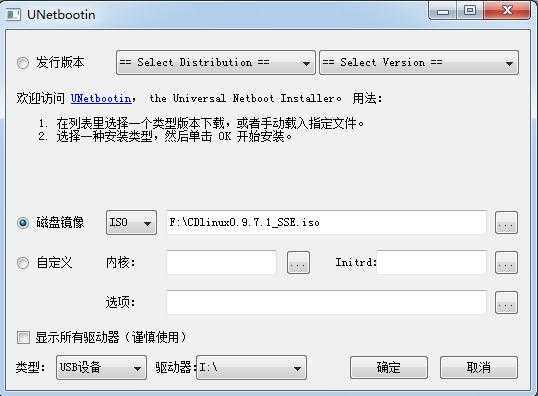
检查你要制作的是否是I盘,一定不要选错了,如果没有错误点击确定按钮,则开始制作,如下图。

制作完成,这里可以不用着急选择“现在重启”,选择“退出”按钮,到这一步我们还需要配置下Linux的启动文件。
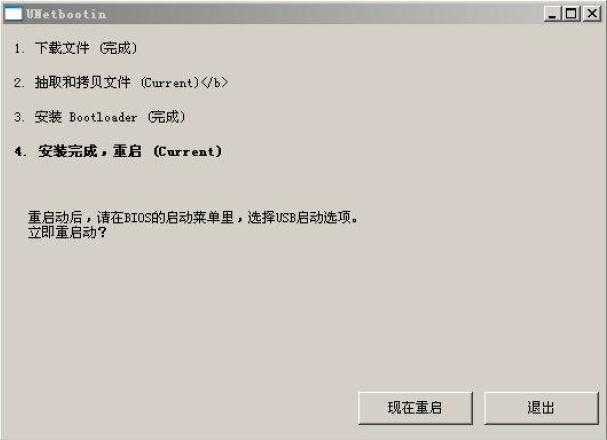
退出后使用syslinux.cfg配置文件覆盖U盘根目录的同名文件,如下图:
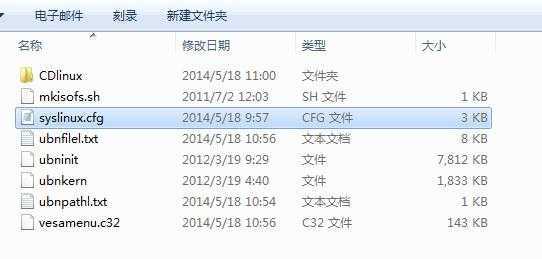
这样电脑设置为U盘启动时,就可以选择简体中文版的CDlinux了。在启动的时候选择Default Chinese或(zh_TW) Chinese,
如果你没有这个配置文件,也可以把下面的内容全部替换syslinux.cfg的内容。这个是我自己修改的启动菜单文件,默认为简体中文启动。
default vesamenu.c32 prompt 0 menu title Please select the startup mode--Jack timeout 100 label unetbootindefault menu label Default Chinese kernel /CDlinux/bzImage append initrd=/CDlinux/initrd quiet CDL_LANG=zh_CN.UTF-8 label unetbootindefault menu label Default No Parameters Mode kernel /ubnkern append initrd=/ubninit label ubnentry0 menu label Safe Graphics Mode kernel /CDlinux/bzImage append initrd=/CDlinux/initrd quiet CDL_SAFEG=yes label ubnentry1 menu label (de_DE) Deutsch kernel /CDlinux/bzImage append initrd=/CDlinux/initrd quiet CDL_LANG=de_DE.UTF-8 label ubnentry2 menu label (en_CA) English kernel /CDlinux/bzImage append initrd=/CDlinux/initrd quiet CDL_LANG=en_CA.UTF-8 label ubnentry3 menu label (en_GB) English kernel /CDlinux/bzImage append initrd=/CDlinux/initrd quiet CDL_LANG=en_GB.UTF-8 label ubnentry4 menu label (en_US) English kernel /CDlinux/bzImage append initrd=/CDlinux/initrd quiet CDL_LANG=en_US.UTF-8 label ubnentry5 menu label (fr_CA) French kernel /CDlinux/bzImage append initrd=/CDlinux/initrd quiet CDL_LANG=fr_CA.UTF-8 label ubnentry6 menu label (fr_CH) French kernel /CDlinux/bzImage append initrd=/CDlinux/initrd quiet CDL_LANG=fr_CH.UTF-8 label ubnentry7 menu label (fr_FR) French kernel /CDlinux/bzImage append initrd=/CDlinux/initrd quiet CDL_LANG=fr_FR.UTF-8 label ubnentry8 menu label (ja_JP) Japanese kernel /CDlinux/bzImage append initrd=/CDlinux/initrd quiet CDL_LANG=ja_JP.UTF-8 label ubnentry9 menu label (ko_KR) Korean kernel /CDlinux/bzImage append initrd=/CDlinux/initrd quiet CDL_LANG=ko_KR.UTF-8 label ubnentry10 menu label (ru_RU) Russian kernel /CDlinux/bzImage append initrd=/CDlinux/initrd quiet CDL_LANG=ru_RU.UTF-8 label ubnentry11 menu label (zh_CN) Chinese kernel /CDlinux/bzImage append initrd=/CDlinux/initrd quiet CDL_LANG=zh_CN.UTF-8 label ubnentry12 menu label (zh_TW) Chinese kernel /CDlinux/bzImage append initrd=/CDlinux/initrd quiet CDL_LANG=zh_TW.UTF-8 label ubnentry13 menu label MemTest86+: a thorough, stand alone memory tester for x86 kernel /CDlinux/boot/memtest.bin.gz append initrd=/ubninit
到这一步应该可以使用我们的U盘来启动CDLinux了。重启电脑,按F12进入启动菜单选择,我们选择USB启动。

错误一:进入U盘启动后屏幕一直黑屏
但是我用的是Win7系统,我启动后出现黑屏,只有一个光标在最左上角一闪一闪的,说明我制作的还无法启动。如下图:
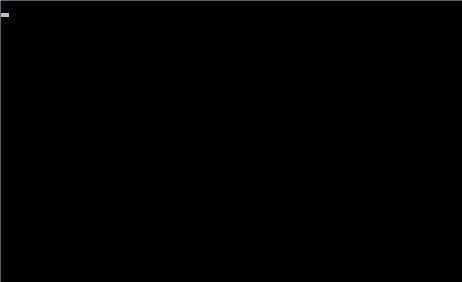
我们还是无法启动,因为U盘引导还要有MBR扇区,否则无法制作启动盘,我们使用ULtraISO工具来制作引导记录文件。
注意①:U盘必须要有MBR扇区,否则无法制作启动盘,检测U盘是否有MBR的软件和方法自己在网上找下下载,现在一般的U盘默认都支持的,我的这个就没有去检查,直接写MBR引导记录,所以大家尽量用质量好一点的U盘,例如金士顿
打开我们的打开ULtraISO软件,网上绿色版的很多,解压就可以用,但需要注意一下版本,好像自UltraISO V9.2起,UltraISO已经包含制作启动U盘的功能;我用的是9.6.1版本的,人下图:
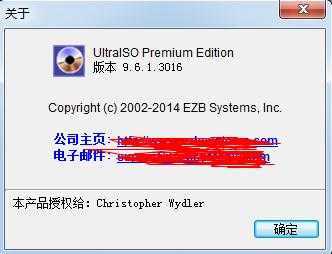
在打开的界面中点击“启动”菜单,选择“写入硬盘镜像...”,如下图:
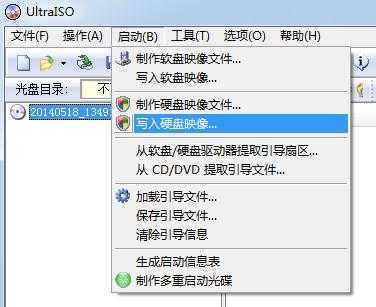
打开如下图:
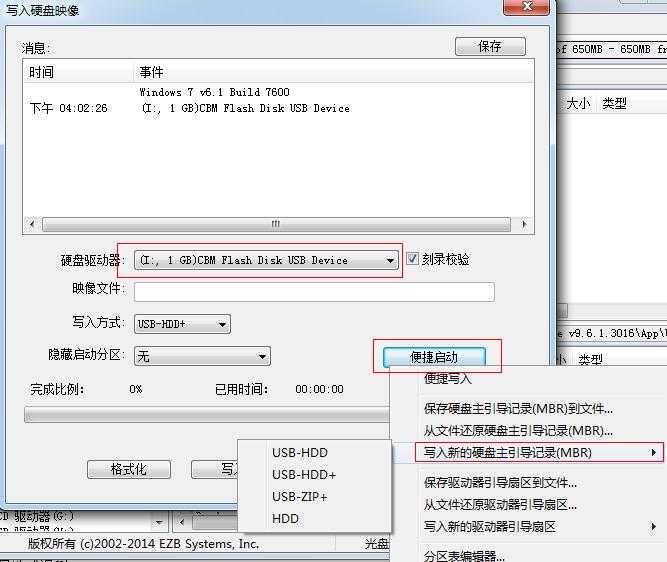
在上图中,选择U盘的盘符,注意不要写错了,点击便捷启动-->写入新的音频主引导记录(MBR)-->USB-HDD+
我这里选择的USB-HDD+,你也可以根据自己的电脑情况自己选择。稍后会提示(MBR)引导记录写入成功的提示,直接点击确定按钮。
各种U盘启动模式简介:
1、USB-HDD:硬盘仿真模式,DOS启动后显示C:盘,HP
U盘格式化工具制作的U盘即采用此启动模式。此模式兼容性很高,但对于一些只支持USB-ZIP模式的电脑则无法启动。
2、USB-ZIP:大容量软盘仿真模式,DOS启动后显示A盘,FlashBoot制作的USB-ZIP启动U盘即采用此模式。此模式在一些比较老的电脑上是唯一可选的模式,但对大部分新电脑来说兼容性不好,特别是大容量U盘。
3、USB-HDD+:增强的USB-HDD模式,DOS启动后显示C:盘,兼容性极高。其缺点在于对仅支持USB-ZIP的电脑无法启动。
4、USB-ZIP+:增强的USB-ZIP模式,支持USB-HDD/USB-ZIP双模式启动(根据电脑的不同,有些BIOS在DOS启动后可能显示C:盘,有些BIOS在DOS启动后可能显示A:盘),从而达到很高的兼容性。其缺点在于有些支持USB-HDD的电脑会将此模式的U盘认为是USB-ZIP来启动,从而导致4GB以上大容量U盘的兼容性有所降低。
5、USB-CDROM:光盘仿真模式,DOS启动后可以不占盘符,兼容性一般。其优点在于可以像光盘一样进行XP/2003安装。制作时一般需要具体U盘型号/批号所对应的量产工具来制作,对于U3盘网上有通用的量产工具。
再次重启,则可以正常的进入CDLinux系统了。
错误二:使用ULtraISO制作的U盘启动,无法启动
网上有很多人说可以使用ULtraISO直接刻录到U盘,本人页进行了测试,按照网上的方式一步一步的制作,最后制作完成后,刻录成功后,U盘的文件是这样的:
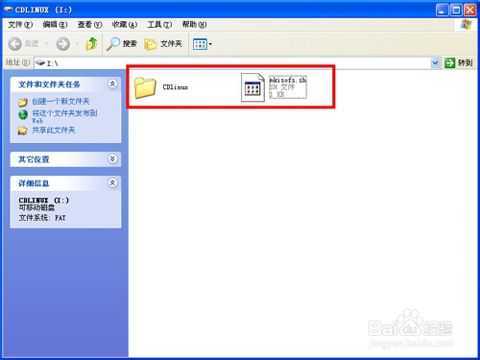
重启后,界面提示如下图:
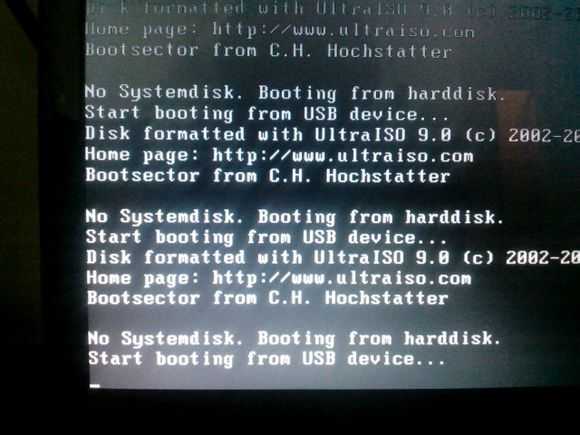
本人经过网上查询,网上说ULtraISO制作Windows的系统,但是制作Linux的系统则无法引导启动,所以改用以上的方法,使用Unetbootin+ULtraISO制作U盘的CDLinux系统,以上可以成功引导并启动。具体的出处我忘记。
把U盘的CDLinux系统隐藏
相信你看了上面的教程,应该已经制作了一个可以启动并运行的CDLinux系统了吧,但是在我们的U盘还有部分没有用,总不能这么大的一个U盘就为cdlinux使用吧?如果再向U盘里存东西,也比较乱,万一哪天误删除把CDLinux用的一些文件给删除,上面的做了这么长时间的就白辛苦了。
所以我打算把CDLinux的文件进行隐藏掉,而且U盘又不影响使用,我们比较理想的是U盘启动盘制作完成后,并不影响U盘原有功能,你仍然可以用U盘存储数据.(本人用的是金士顿8G的U盘),所以我这里介绍两个方式对CDLinux系统进行隐藏:
隐藏方式一:制作完启动盘后,把所有的CDLinux文件属性设置为隐藏掉,这样表面上看还是一个普通的U盘,也不容易造成误删。
隐藏方式二:制作一个隐藏分区,把CDLinux装在隐藏分区中。
第一种隐藏方式比较简单,我想大家都会,这里就不去详细介绍了,不会的再给我留言吧。
这里主要介绍第二种方式,使用ULtraISO的功能,把CDLinux写入U盘的隐藏分区,讲解如下:
通过上面的教程讲解,相信你现在手上的U盘已经可以正常的启动进入CDLinux系统了,上面我们也讲解了为什么通过ULtraISO制作的U盘无法进入系统,并且我们在写MBR引导的时候,不知道你是否注意到有个“隐藏启动分区”的选项,对我们就要使用这个功能。
我的想法是这样的:在用ULtraISO制作的U盘启动CDLinux中,ULtraISO只是机械的把CDlinux0.9.7.1_SSE.iso中的文件拷贝到U盘里,并没有产生其他的文件,我就利用这个功能,把可以正常启动进入CDLinux的U盘,重新刻录到U盘;首先使用ULtraISO把我们已经制作成功的U盘启动CDLinux,也就是你U盘上的所有文件,制作成一个ISO文件,如下图:
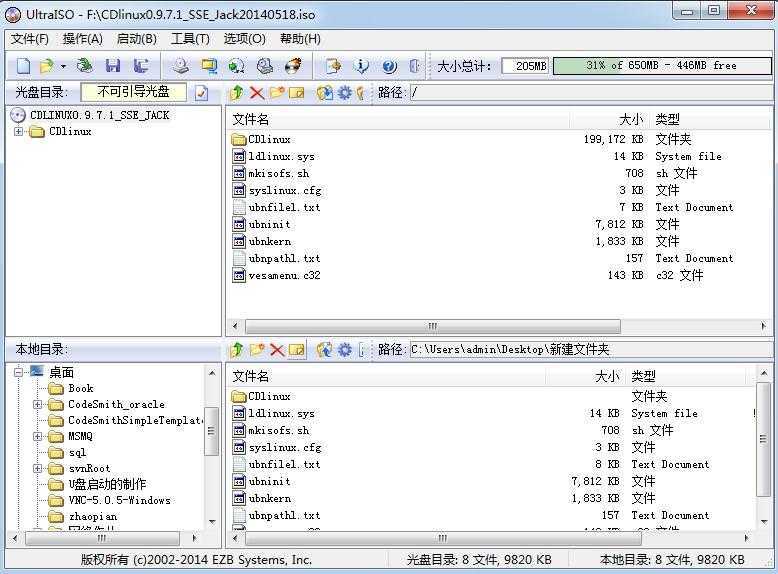
我们重新制作了一个ISO文件,文件名是CDlinux0.9.7.1_SSE_Jack.iso这个是我们刚从U盘上的文件制作的,然后在用ULtraISO把这个ISO文件写入到U盘的隐藏分区,点击“启动”菜单,选择“写入硬盘镜像...”,如下图:
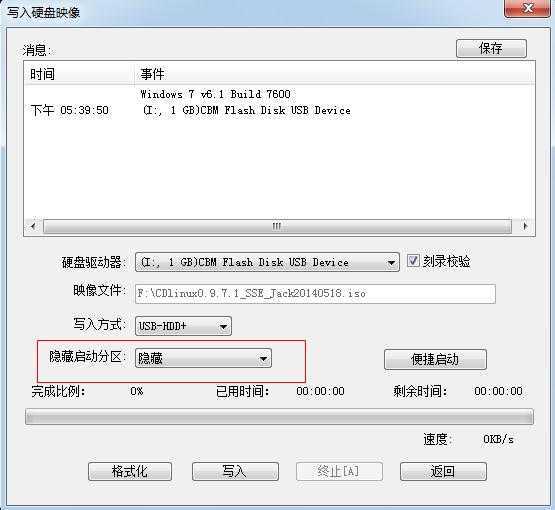
在隐藏启动分区选择“隐藏”,点击“格式化”选择格式化保证U盘比较干净,然后在点击“写入”按钮,会有警告提示,如下图:
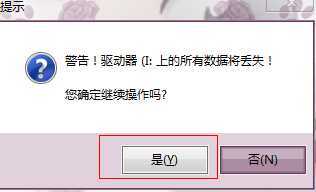
选择是,等待完成并退出,好了这时候打开我们的U盘,看不到任何文件,打开我们的磁盘管理,可以看到如下图:

再次重启,进入CDLinux系统,可以正常启动,好了到此我们的CDLinux完美隐藏,并且也不影响U盘的正常使用,就算你现在格式化U盘,依然不会影响我们的CDLinux系统分区的数据,达到了完美结合的目的。
以上为本人实测成功,送给需要的小菜们。高手就绕道行了。
把CDLinux制作成U盘启动,布布扣,bubuko.com
标签:style blog class code c java
原文地址:http://www.cnblogs.com/mq0036/p/3735322.html